Každý používateľ, ktorý sleduje vydávanie aktualizáciípre desiatu verziu systému Windows sa nakoniec začne pýtať, či má najnovšie aktualizácie pre systém Windows 10. Najnovšia verzia vydaná pre „desiatku“ má veľa inovácií. Nemá zmysel uvádzať ich všetky. Preto sa zameriame výhradne na problém zobrazenia informácií o verzii samotného OS (nezamieňajte s nainštalovanými aktualizačnými balíčkami).
Ako zistiť zostavenie systému Windows 10: stručné informácie o systéme
S cieľom získať informácie, ktoré potrebujetesystému Windows má k dispozícii niekoľko nástrojov. V niektorých prípadoch však môžete použiť aj režim online testovania. Všetky verzie systému Windows 10 2016 alebo staršie vydané v oficiálnom zdroji spoločnosti Microsoft si môžete pozrieť.
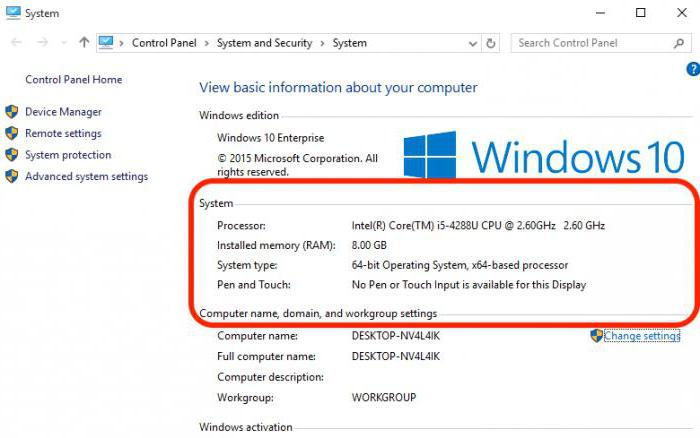
Súhrn je však najjednoduchšie zobraziť.je to možné v informácii, ku ktorej sa dostanete cez ponuku pravého kliknutia na ikonu počítača v „Prieskumníkovi“ s výberom riadku vlastnosti. Existuje ale minimum informácií. Týkajú sa hlavne parametrov procesora a množstva pamäte RAM, aj keď je vyššie uvedené, že sa jedná o desiatu modifikáciu (oficiálnu a aktivovanú), ktorá sa inštaluje ako OS.
Pomocou operátora winver
Teraz sa pozrime, ako zistiť zostavenie systému Windows 10 pomocou mnohých nástrojov pomocou neznámych nástrojov, ktoré poskytujú oveľa viac informácií o systéme.
Prvý a najjednoduchší spôsob je vstúpiť do príkazovej konzoly z ponuky Spustiť (do vstupného poľa je napísaná kombinácia cmd), v ktorej budete musieť zadať príkaz winver a stlačiť kláves Enter.

Potom sa na obrazovke zobrazí špeciálna položkaokno. Je v ňom už viac informácií. Prvý riadok obsahuje verziu systému a samotné číslo zostavenia. Ak má používateľ nainštalovanú najnovšiu výročnú aktualizáciu, musí mať zostava číslo 14393.447 alebo 448 (posledná aktualizácia verzie Pro bola k dispozícii 9. novembra, ale z nejakého dôvodu sa nemusí automaticky nainštalovať).
Prezeranie informácií o systéme
Ďalším riešením problému, ako zistiť zostavenie systému Windows 10, môže byť nástroj, o ktorom mnoho používateľov nevie alebo na ktorý nezabudne.
V systéme Windows existuje spustiteľný súbor msinfo32.exe, ktorá je zodpovedná za spustenie Prehliadača systémových informácií. Ak ho chcete spustiť, napíšte do riadku konzoly "Spustiť" názov súboru bez prípony (msinfo32), pretože tu sa automaticky rozpoznajú všetky spustiteľné súčasti súpravy nástrojov Windows.

Naľavo je niekoľko častí, ale preNa prezeranie verzie zostavy by sa mal používať iba prvý (hlavný). Tu sa označenie nainštalovanej zostavy mierne líši od toho, čo je možné vidieť pri použití príkazového riadku (čísla najnovších aktualizácií, napríklad 447 alebo 448, nie sú uvedené, ale existuje všeobecné číslovanie označujúce úpravu systému Windows. 10).
Pomocou sekcie možností
Ďalším spôsobom riešenia problému, čiAko zistiť zostavenie systému Windows 10, je najskôr zavolať sekciu nastavení v hlavnej ponuke Štart, ktorá sa považuje za druhú možnosť ovládacieho panela, a prejsť do systémovej ponuky.

Úplne dole je riadok „O systéme“ kliknutím naužívateľ dostane najpodrobnejšie charakteristiky. V niektorých ohľadoch táto informácia pripomína okno vyvolané z príkazového riadku, akoby bola kombinovaná s vlastnosťami počítača, ale je tu oveľa viac informácií. Okrem toho tu môžete vykonávať ďalšie manipulácie, napríklad meniť produktový kľúč alebo používať úpravy pokročilých nástrojov na správu.
DirectX
Na záver zvážte ďalší nástroj, ktorýje mnohými nespravodlivo ignorovaná. Informácie o hardvérovej a systémovej verzii môžete získať z dialógového okna DirectX, ktoré je vyvolané príkazom dxdiag z ponuky Spustiť.

Na prvej karte budú uvedené všetky základné informácie týkajúce sa „hardvéru“ a niektorých softvérových komponentov vrátane zostavy OS, ktoré sú v záujme používateľa.
Namiesto toho celkom
V zásade sú všetky uvedené skutočnosti dobrým riešením.Ak však chcete získať čo najviac informácií, mali by ste si zvoliť vhodných divákov. V prípade, že sa to týka presne systémovej zostavy, urobí to príkazový riadok, operátor msinfo32 a sekcia parametrov. Ale v každom konkrétnom prípade, ak chcete poznať rozšírené vlastnosti nielen softvéru, ale aj systémovej časti, mali by ste zvoliť systémové informácie alebo dialógové okno DirectX.












